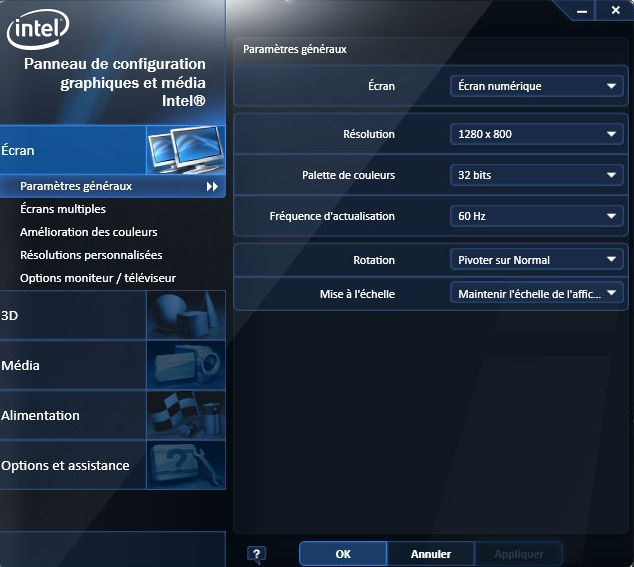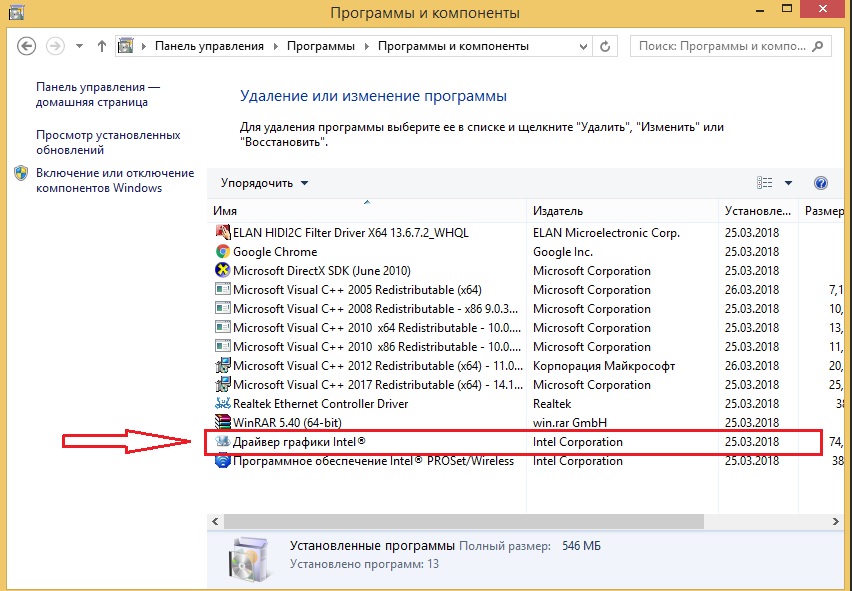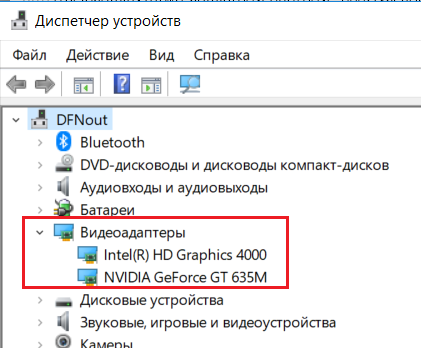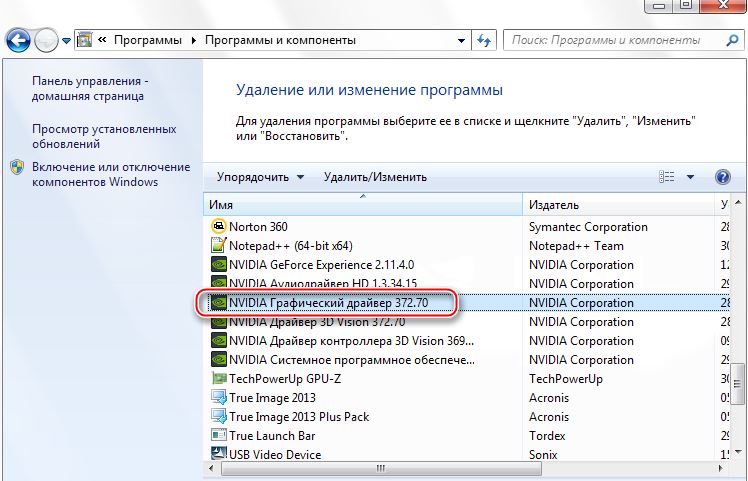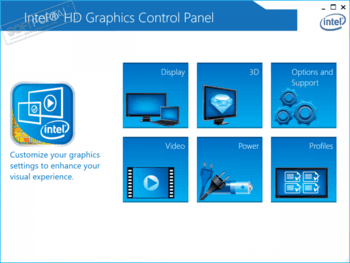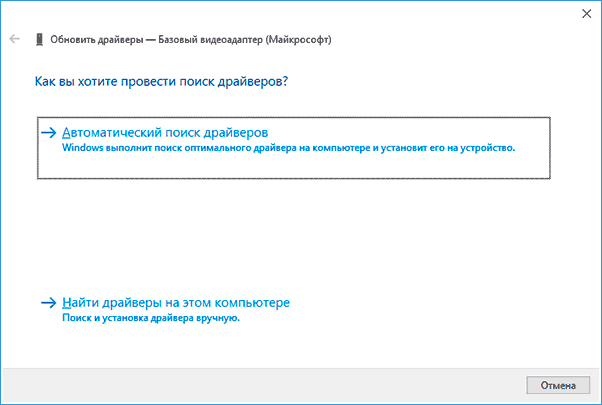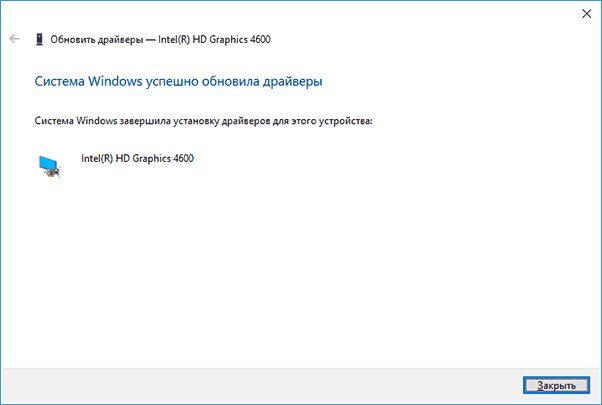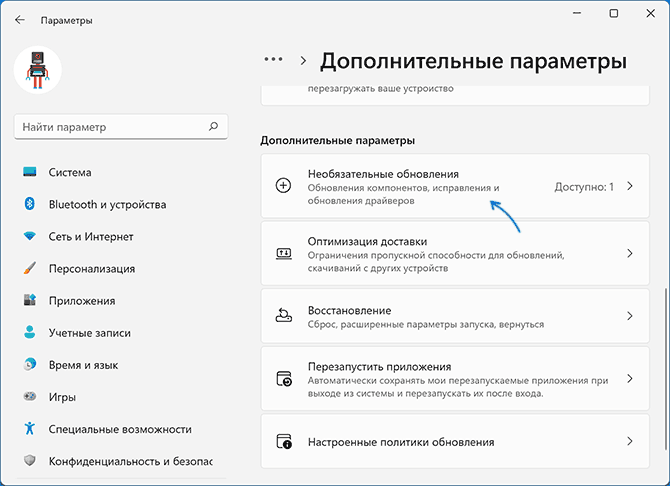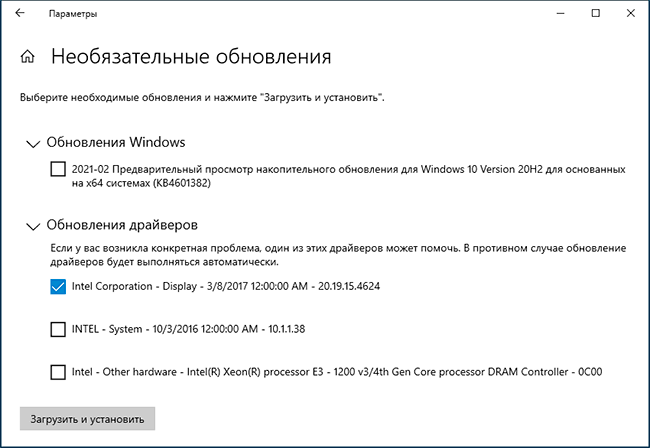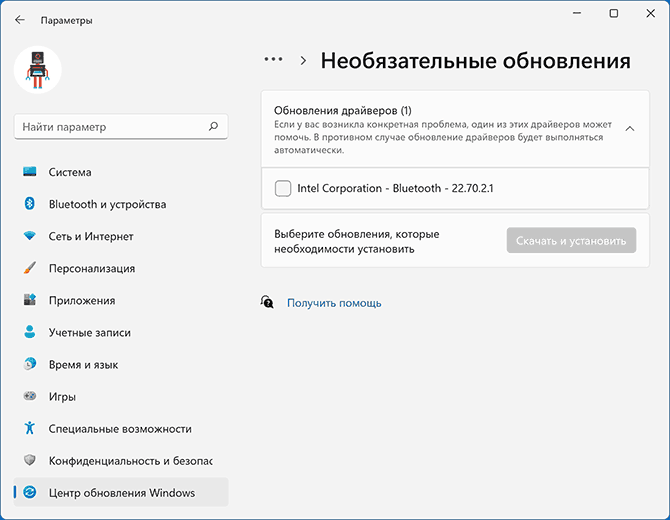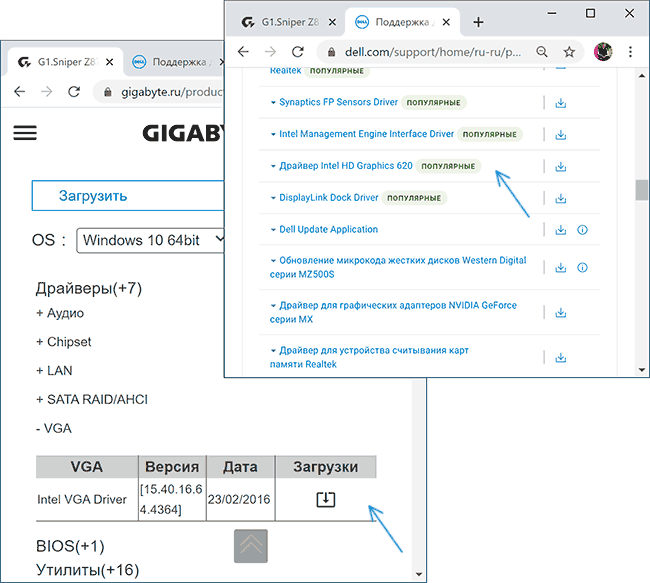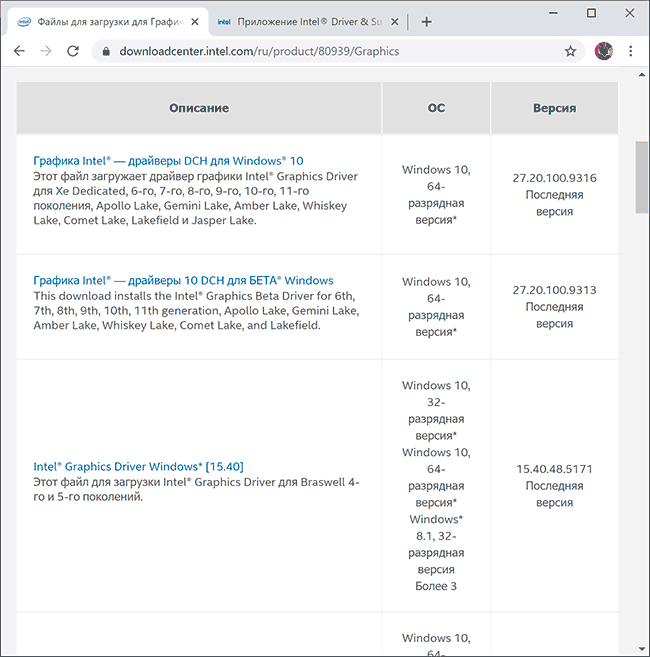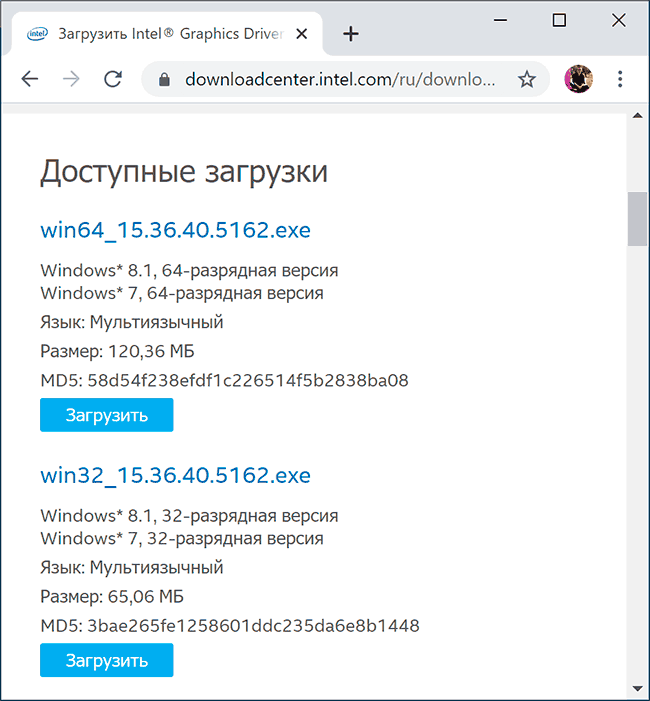Так что же это такое, драйвер графики Интел и почему это так важно? Чтобы ваш монитор нормально работал, на него должно выводиться хорошее и качественное изображение. Именно эта задача и ставится на графический адаптер. Раньше он был отдельно размещен на материнской плате, а сейчас он уже идет встроенный в сам процессор Intel. Вы кабеля подключаете то к материнской плате, но на самом деле самое главное, то есть графический адаптер или ядро, находится в процессоре.
Так вот, чтобы этот графический адаптер нормально выдавал картинку, плавную, чтобы можно было менять цвета, разрешение экрана, для этого всего нужно чтобы были установлены драйвера. Не переживайте, вам ничего ставить не нужно, об этом позаботилась уже сама Windows — она сама качает нужные драйвера и сама их ставит, а потом просит перезагрузку
Если удалить драйвер графики Интел, то компьютер работать будет, но немного странно. Изображение может дергаться, или оно будет как-то давить на глаза. Ну такое точно было во времена больших ЭЛТ-мониторов, просто было неприятно смотреть на монитор. У ЖК-мониторов с этим немного проще.
Итак, перечислим ключевые момент, которые я думаю что вы должны знать о драйвере встроенной графики Intel:
- у вас в Windows встроенное графическое ядро скорее всего имеет название Intel HD Graphics; в старых версиях, когда видеочип был отдельно распаян на материнской плате, то было другое название — Intel Extreme Graphics или Intel Graphics Media Accelerator; кстати современное встроенное графическое ядро прилично шагнуло вперед по производительности и на нем можно играть во многие игры, только конечно на минимальных настройках;
- как правило, про установку драйверов Intel на видео думать не нужно, это должна сделать сама Windows, при этом в последней ее версии, то есть в Windows 10, механизм установки драйверов существенно доработан и работает без глюков;
- Intel HD Graphics позволяет настроить множество параметров, хотя, честно говоря я их смотрел, но так и ничего не стал менять, ибо не знаю зачем, все работает как часы; тем не менее, хочу до вас донести, что там в настройках можно улучшить яркость, четкость (именно четкость, не контрастность), и многие необычные настройки, поэтому и пишу что может вам будет это все интересно; попасть в настройки Intel HD Graphics можно как через меню рабочего стола так и через специальный значок в Панели управления; еще бывает значок в трее;
- если у вас есть отдельная видеокарта или вы ее недавно установили, то можно Intel HD Graphics и удалить, так как от этого ПО уже толку не будет никакого, а сидеть в процессах оно останется, если не удалить;
Внешний вид управляющего окна графикой Intel HD Graphics может быть разный, например вот такой:
Хотя у меня лично вот такой вид программы:
А когда-то программа для управления драйверами была примерно такой:
Или такой:
В общем что-то в этом духе
Ну, вроде бы я доступно рассказал о том, что такое драйвер графики Intel, что это за программа и то, что удалять ее я совсем вам не советую. Просто потом драйвера могут сами не установится и вам придется бегать по сайтам Intel и искать подходящие дрова, так как процессоров Intel со встроенным видео есть несколько поколений, и для каждого своя версия дров.
Удачи вам во всем
На главную!
25.05.2016

Предназначение программы Драйвер графики intel
Чаще всего столкнуться с этой программой можно при просмотре всего списка установленных на компьютере программ или на официальном сайте поддержки материнской платы в разделе с драйверами.
Драйвер графики Intel в списке установленных программ
В данной статье мы расскажем о предназначении драйвера графики Intel, а также о том, можно ли его удалять.
Для чего нужен Драйвер графики intel?
Данная программа является довольно важной, а в некоторых случаях просто необходимой. C давних времен практически все модели процессоров Intel оснащаются встроенным видеочипом. Именно поэтому в ноутбуках с дискретной графикой присутствуют две видеокарты. Одна из них это графика от интел (или AMD), а вторая – отдельный видеочип от Nvidia или Radeon.
Видеокарты ноутбука в диспетчере задач с установленными на них драйверами
Так вот данный драйвер обеспечивает нормальное и полноценное функционирование встроенной в процессор Intel видеокарты. То есть является очень важным.Также, как, например, Nvidia Графический драйвер обязателен для установки на компьютерах и ноутбуках с видеокартами данного производителя.
Драйвера видеокарты nvidia
Можно ли удалить?
Делать этого крайне не рекомендуется. В противном случае это может привести к проблемам с работой требовательных графических приложений и игр. Они просто перестанут запускаться или начнут тормозить. Также после удаления драйвера графики intel у вас скорее всего все значки рабочего стола резко увеличатся, что затруднит нормальное использование компьютера.
Intel Graphics Drivers — пакет драйверов и дополнительного ПО, необходимого для корректной работы графических процессоров Intel, а также способствующего увеличению производительности в некоторых играх и приложениях.
Включает в себя следующие компоненты:
- Intel Graphic Driver — основной графический драйвер.
- Intel Display Audio Driver — аудио драйвер.
- Intel Media SDK Runtime — пакет разработки для создания приложения с поддержкой аппаратного ускорения кодирования, декодирования и обработки видео.
- Intel OpenCL Driver — пакеты драйверов и библиотек для разработки.
- Vulkan Runtime Installer — набор библиотек для повышенной производительности в играх и приложениях, использующих API Vulkan.
- Intel Graphics Command Center — ПО для управления различными настройками графики.
Что нового в Intel Graphics Drivers 31.0.101.4091 / 15.45.31.5127?
- Игровые оптимизации и исправления ошибок
ТОП-сегодня раздела «Программы для драйверов»
DriverPack Solution 17.11.106 (Online)
DriverPack Solution — пакет, состоящий из наиболее актуальных драйверов для всевозможных конфигураций ПК, а также для разнообразных моделей ноутбуков…
Отзывы о программе Intel Graphics Drivers
Сергей про Intel Graphics Drivers 27.20.100.8280 DCH / 15.45.31.5127 [08-07-2020]
НЕТ Intel Graphics Command Center !!!
14 | 17 | Ответить
Снем в ответ Сергей про Intel Graphics Drivers 27.20.100.8280 DCH / 15.45.31.5127 [13-07-2020]
Почему нет?
11 | 34 | Ответить
Любовь Николаевна про Intel Graphics Drivers 26.20.100.6890 / 15.45.27.5068 [19-06-2019]
Дважды скачала(15.45.27.5068)…. результат 0000. Оба раза после установки написано — «Эта операционная система не поддерживается»?! У меня W7 начальная, почему не поддерживается, ведь в ноутбуке есть такая же программа. В результате — «Несовместимое приложение»… У вас написано, что программа подходит и для W7… что можно сделать?
25 | 55 | Ответить

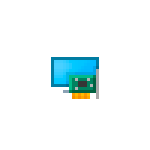
В этой инструкции подробно о способах найти и скачать нужный драйвер видеокарты Intel HD Graphics с официального сайта Intel, производителя вашего оборудования и других источников для Windows 11, Windows 10 и других версий.
Скачивание и установка драйвера из Центра обновлений Windows и в диспетчере устройств
Первый, наиболее часто используемый подход для скачивания и установки драйверов, в том числе Intel HD Graphics — использование средств Windows 11, 10, 8.1 или Windows 7 для этого.
Обычно, операционная система при наличии оборудования без драйверов проверяет возможность их установки из Центра обновлений, но если этого не произошло, вы можете выполнить следующие шаги, сначала универсальные для всех версий Windows, а далее — дополнительный отдельный подход, только для Windows 11 и Windows 10:
- При подключенном Интернете откройте диспетчер устройств. В Windows 11 и 10 для этого можно нажать правой кнопкой мыши по кнопке «Пуск» и выбрать нужный пункт контекстного меню. Во всех последних версиях ОС можно нажать клавиши Win+R, ввести devmgmt.msc в диалоговое окно «Выполнить» и нажать Enter.
- В диспетчере в разделе «Видеоадаптеры» нажмите правой кнопкой мыши по вашей видеокарте Intel HD Graphics (без драйверов может называться «Базовый видеоадаптер Майкрософт» или Стандартный VGA графический адаптер) и выберите пункт «Обновить драйвер».
- Выберите пункт «Автоматический поиск драйверов».
- Дождитесь завершения автоматического поиска, скачивания и установки драйверов Intel HD Graphics. Если всё прошло успешно, вы увидите сообщение аналогичное тому, что представлено на изображении ниже.
- Если вы видите сообщение «Наиболее подходящие драйверы для данного устройства уже установлены» — это означает лишь то, что найти что-то подходящее в Центре обновлений не удалось (но не означает, что лучших драйверов действительно нет).
Помимо использования диспетчера устройств, в Windows 11 и Windows 10 можно попробовать выполнить установку следующим образом:
- В Windows 11 откройте Параметры — Центр обновления Windows — Дополнительные Параметры. В Windows 10 зайдите в Параметры (клавиши Win+I) — Обновления и безопасность — Центр обновления Windows.
- В Windows 11 нажмите по пункту «Необязательные обновления».
- В Windows 10 нажмите по пункту «Просмотреть все необязательные обновления».
- Раскройте пункт «Обновления драйверов». Если в нём присутствует что-то, связанное с графикой Intel или Intel Display — отметьте эти пункты и нажмите «Загрузить и установить».
Однако, срабатывает всё описанное выше далеко не всегда: иногда Windows действительно не может предложить нужных драйверов, а иногда причина — заблокированные серверы обновлений Майкрософт в не самых лицензионных версиях системы.
Драйверы Intel HD Graphics на сайте производителя ноутбука или материнской платы компьютера
Преимущество этого способа — обычно он оказывается самым работоспособным. Недостаток — с большой вероятностью драйверы будут далеко не самой последней версии. Важно: бывает, что на официальном сайте представлены драйверы только для Windows 7 или 8.1, вы можете смело скачивать их, как правило, они успешно устанавливаются и работают и в Windows 11/10.
- Если у вас ноутбук, фирменный компьютер или моноблок (под фирменным здесь подразумевается производство крупных брендов: Asus и Acer, Lenovo, Dell, HP и аналогичных) — найдите официальный сайт поддержки этого устройства. Обычно для этого в любом поисковике достаточно задать запрос вида: «марка модель поддержка» и выбрать официальный сайт в результатах.
- Если у вас самостоятельно собранный ПК или сборка из магазина, используя тот же подход, найдите официальный сайт поддержки вашей модели материнской платы. Здесь может пригодиться: Как узнать модель материнской платы компьютера.
- На официальной странице поддержки найдите раздел для загрузки драйверов и утилит, при наличии выбора операционной системы — выберите последнюю доступную, а затем найдите и скачайте драйвер Intel HD Graphics, также может называться VGA Driver или Intel VGA Driver.
- Запустите скачанный файл для его установки на компьютере или ноутбуке.
Там же на официальной странице поддержки иногда (представлено не для любых устройств и не у всех производителей) вы можете найти и официальную бесплатную утилиту для автоматического поиска и установки драйверов оборудования вашего устройства, при её наличии можно смело использовать.
Загрузка драйверов HD Graphics на сайте Intel
На сайте Intel присутствует официальная страница, где собраны все последние драйверы графики Intel HD Graphics:
- Перейдите на страницу https://downloadcenter.intel.com/ru/product/80939/Graphics
- В списке найдите нужный вам драйвер. На сайте для драйверов указано поколение графики (процессора) и версия операционной системы. Под поколением для большинства процессоров (а в нашем случае графика встроена в процессор) следует понимать первую цифру в его номере: например, для процессора Core i5 7NNN нам нужен Intel Graphics Driver 7-го поколения. Исключением будут процессоры Braswell (Celeron, Pentium и Atom 2016-2018 годов, для которых нужно будет загрузить Graphics Driver для Braswell 4-го и 5-го поколений).
- Внимание: для некоторых адаптеров Intel HD вы можете не найти драйвер для нужной версии системы, например, для 4-го поколения (HD 4000, HD 4600 и другие) есть драйвер только для Windows 7 и 8.1. Но он исправно устанавливается и работает и в Windows 11 и Windows 10.
- Скачайте нужный файл драйвера и запустите его установку.
Установка драйверов с помощью Intel Driver & Support Assistant
На сайте Intel на странице https://www.intel.ru/content/www/ru/ru/support/detect.html представлена официальная утилита для установки и обновления драйверов, в том числе и интегрированной графики. Если предыдущие варианты не привели к результату, стоит попробовать её. Достаточно загрузить программу, установить её и запустить.
После запуска приложение откроет окно браузера (требуется подключение к Интернету), в котором будет представлена информация о вашем оборудовании, автоматически найдёт устройства Intel на вашем ПК или ноутбуке и предложит скачать и установить необходимые драйверы.
После использования утилиты может иметь смысл удалить её с компьютера через Панель управления — Программы и компоненты или убрать программу из автозагрузки.
Сторонние средства установки драйверов
Доступно множество сторонних средств для автоматического поиска и установки драйверов. Я не могу сказать, что рекомендую их (особенно начинающему пользователю, который не знаком с особенностями работы таких программ), но перечислю наиболее популярные:
- Snappy Driver Installer — если использовать, я бы выбрал этот вариант, но при поиске нужных драйверов выберите загрузку только индексов, а не всей базы драйверов огромного объёма.
- IObit Driver Booster
- Driver Pack Solution
В завершение одно примечание: возможен сценарий, когда последний доступный драйвер Intel HD Graphics уже установлен и работает, но какая-то сторонняя программа сообщает о том, что он не поддерживается (например, ПО от Adobe). Причина этого — не драйвер, а устаревший с точки зрения этой программы графический адаптер. Если это мешает работе, а в наличии также есть и дискретная графика, то интегрированное видео на многих системах можно отключить в БИОС/UEFI.

3DNews Новости Software Драйверы Intel выпустила драйвер для Arc и Iris с…
Самое интересное в обзорах
Компания Intel выпустила свежий пакет графического драйвера Arc & Iris Graphics 31.0.101.4369 WHQL для встроенных графических процессоров Iris Xe и дискретных видеокарт Arc. В него добавлена поддержка игр The Outlast Trials, The Lord of the Rings: Gollum и Starship Troopers: Extermination в раннем доступе.
Источник изображения: Nacon
Intel отмечает, что новая версия драйвера повышает производительность видеокарт серии Arc в играх в сравнении с драйвером версии 31.0.101.4335. В The Outlast Trials (DX12) до 65 % увеличена производительность при разрешении 1080p на ультра настройках и до 52 % при разрешении 1440p на высоких настройках. В The Lord of the Rings: Gollum (DX12) до 4 % увеличена производительность при разрешении 1080p на эпических настройках и до 11 % при разрешении 1440p на высоких настройках. В Minecraft Bedrock (DXR) до 30 % увеличена производительность при разрешении 1080p с включённой трассировкой лучей на 8 RT-блоках, до 34 % при разрешении 1440p с включённой трассировкой лучей на 8 RT-блоках и до 28 % при разрешении 1440p с включённой трассировкой лучей на 24 RT-блоках.
Список исправленных проблем:
- в Battlefield: 2042 (DX12) могли наблюдаться искажения цветов в меню игры;
- в лобби «Быстрая игра» в Call of Duty: Modern Warfare 2 могли наблюдаться искажения цветов;
- запуск приложения Arc Control для управления графикой Arc мог конфликтовать с функцией контроля учётных записей UAC Windows;
- страница мониторинга производительности в реальном времени могла не применять желаемое удаление некоторых плиток метрик производительности;
- статус Resizable BAR мог показывать неправильное значение на системах с несколькими графическими адаптерами Intel.
Список известных проблем:
- в The Last of Us (DX12) может происходить сбой приложения во время игрового процесса;
- система может зависнуть при выходе из режима сна. Может потребоваться перезагрузка питания системы для восстановления;
- аппаратное ускорение GPU может быть недоступно для воспроизведения и кодирования медиа в некоторых версиях Adobe Premiere Pro;
- в Topaz Video AI могут возникать ошибки при использовании некоторых моделей для улучшения видео;
- установка драйвера может не завершиться успешно на некоторых ноутбуках с устройствами Intel Iris Xe + Iris Xe MAX. Для успешной установки может потребоваться перезагрузка системы и повторная установка графического драйвера;
- в Total War: Warhammer III (DX11) может происходить вылет приложения при загрузке боевых сценариев;
- в Call of Duty Warzone 2.0 (DX12) могут наблюдаться искажения на некоторых источниках света, таких как огонь;
- в Conqueror’s Blade (DX12) может происходить вылет приложения при запуске игры;
- в A Plague Tale: Requiem (DX12) может возникать нестабильность приложения во время игры.
Скачать графический драйвер Arc & Iris Graphics 31.0.101.4369 WHQL для операционных систем Windows 11 и Windows 10 можно с официального сайта Intel.
Если вы заметили ошибку — выделите ее мышью и нажмите CTRL+ENTER.
Самые обсуждаемые публикации